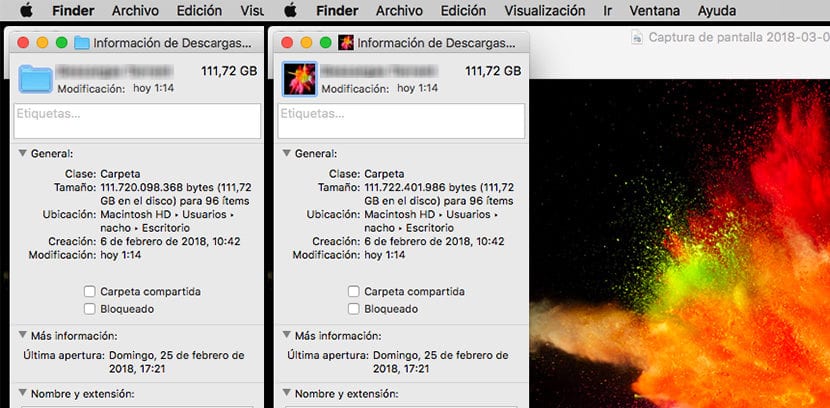
Що се отнася до персонализирането на нашето оборудване, Apple се характеризира с това, че ни предлага по-голяма свобода, отколкото можем да намерим в iOS, както и много по-лесен начин да го направим, ако го сравним с Windows, поне в някои аспекти, като промяна иконите, които представляват икони или папки.
Ако ви е омръзнало да виждате винаги едни и същи икони на папки, този син цвят или искате да промените иконата, която представлява този файл, в тази статия ще ви покажем как можем да заменим иконата с всяко изображение, без да се налага да използвате приложения на трети страни, стига да е изображение, а не икона, която искаме да покажем.
Ако е икона, в Mac App Store можем да намерим различни приложения, които ни предлагат тази функция бързо и лесно. Но за да промените иконата за други изображения, няма нужда да прибягвате до приложения на трети страни просто трябва да следваме следните стъпки.
Променете иконата на папки или файлове на изображения
- На първо място, трябва да отворим изображението, което искаме да използваме с Preview.
- След това просто трябва да изберете частта от изображението, която искаме да използваме като икона, представляваща въпросната папка или файл, и да кликнете върху Редактиране> Копиране.
- Сега ще преминем към свойствата на файла или папката, натискайки CMD + I След като сме го избрали, ще се отвори прозорец със свойствата на файла или папката.
- За да промените иконата на файла или папката, щракнете върху иконата, която в момента я представлява, и щракнете върху Поставяне на изданието.
В този момент иконата, която представлява файла или папката, ще покаже изображението, което сме установили. Този процес е много прост и изисква малко познания за macOS, така че можете да го направите всеки с основни познания.